5 najlepszych programów do zarządzania podwójnymi monitorami

- 4208
- 1257
- Klaudia Woś
Konfiguracja podwójnego monitora od lat jest tajną bronią wydajności komputerów stacjonarnych. Oczywiście w dzisiejszych czasach znacznie bardziej eleganckim rozwiązaniem jest zakup dużego ekranu ultrawidowego. Jednak samo podłączenie drugiego monitora jest szybkim i niedrogim sposobem na dodanie większej liczby obszarów roboczych. Nie wspominając o tym, że użytkownicy laptopa z ekranami zewnętrznymi mają domyślnie konfigurację podwójnego monitora!
Te bezpłatne programy podwójnego monitora ułatwiają konfigurację i kontrolowanie konfiguracji wielu monitorów w systemie Windows. Więc spędzasz mniej czasu na bawim.
Spis treści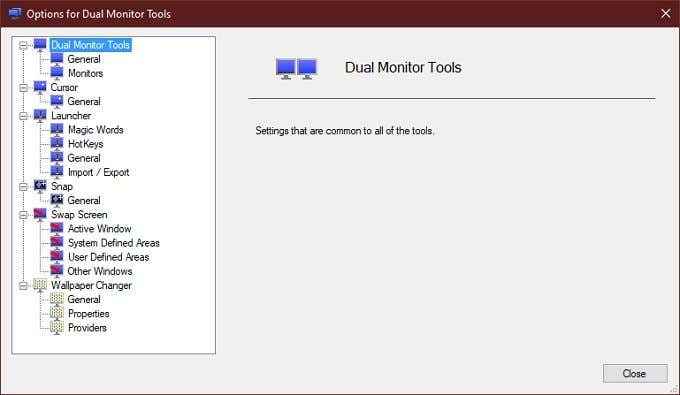
DMT znajduje się w obszarze powiadomień i możesz szybko uzyskać dostęp do wszystkich modułów. To nie jest fantazyjne (ani ładne), ale te narzędzia są niezwykle przydatne!
Displayfusion (wersja bezpłatna)
Displayfusion to prawdopodobnie najbardziej znany program wielu monitor. Z dobrego powodu! Jest to aplikacja, która łączy to wszystko: Paski zadań o wielu monitorach, zmienne tapety, skróty klawiatury i inne. Płacona wersja „pro” ma więcej więcej więcej, ale dla zdecydowanej większości ludzi Displayfusion Free będzie większa niż potrzebna, aby jak najlepiej wykorzystać ich konfigurację z podwójnym monitor.
W szczególności użytkownicy systemu Windows 8 polubią wyspecjalizowane poprawki zawarte w bezpłatnej wersji. Możesz ukryć ekran blokady, wyłączyć „gorące” narożniki systemu Windows 8 i zmienić rozmiar graniczny systemu aplikacji. Wszystkie punkty podrażnienia dla wielu użytkowników tego systemu operacyjnego.
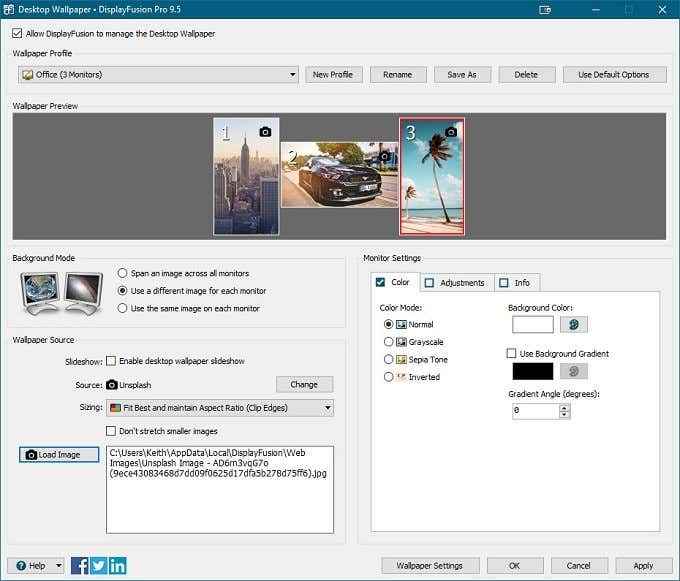
Displayfusion oferuje również wspaniałe zaawansowane funkcje snapowania okien, które znacznie ułatwiają zarządzanie okienkami w wielu monitorach. Który obejmuje możliwość snapowania okien do monitorowania krawędzi. Irytujący nadzór w samych systemach Windows.
Każdy, kto pracuje w systemie Windows z więcej niż jednym monitor, powinien przynajmniej spróbować Displayfusion. To naprawdę jest narzędzie transformacyjne. Na początku otrzymasz próby Pro Version, więc możesz wypróbować funkcje PRO, aby sprawdzić, czy coś jest warte ceny wywoławczej.
Multimonitortool
Nie każdy program podwójnego monitora musi być skomplikowany lub przesadzony, aby był przydatny. Multimonitortool jest doskonałym tego przykładem. To podstawowe, lekkie narzędzie, które stawia dużo mocy tuż pod opuszkami palców.
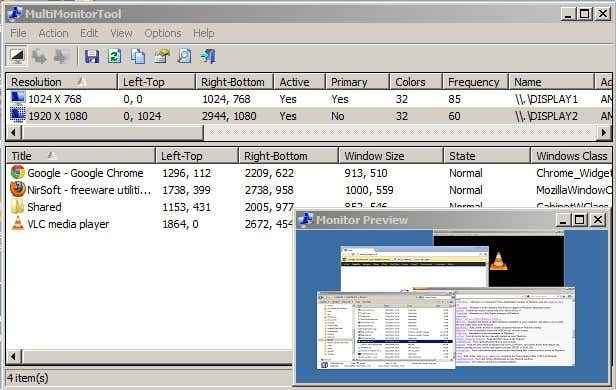
Po pierwsze, zaakceptuje instrukcje wiersza polecenia i możesz zobaczyć podgląd na żywo konfiguracji wielu monitor. To sprawia, że jest idealny dla komputerów, które działają w wielu monitorach w przestrzeni publicznej. Oprócz interfejsu wiersza polecenia, możesz wykonywać wspólne zadania, takie jak przenoszenie okien między monitorami z skrótami klawiatury.
To narzędzie będzie działać z wersjami systemu Windows aż do XP aż do aktualnych wersji systemu Windows 10. Jeśli więc musisz korzystać z komputera publicznego, na przykład w hali wykładowej, lub w inny sposób uruchamiasz starszy sprzęt w konfiguracjach multi-monitor, Multimonitortool to prawdziwy ratownik.
Multimon Task pasek 2.1 (bezpłatny)
Dostępna jest nowsza wersja paska zadań multimon, która ma numer wersji „3.5 ”. Jest to jednak wersja „pro”, która ma cenę. Użytkownicy, którzy chcą, aby bezpłatne narzędzie muszą wybrać wersję 2.1, co niekoniecznie jest złą rzeczą. Są tutaj po prostu różnice funkcji.

Bezpłatna wersja oprogramowania Dual Monitor dodaje paski zadań do rozszerzonych monitorów w systemie Windows. Może to zrobić dla maksymalnie trzech konfiguracji monitora. Pasek zadań każdego monitora pokazuje tylko aplikacje na tym monitor. Obejmuje to nie pokazanie aplikacji na podstawowym pasku zadań monitorujących, które nie są tak monitorowanie.
To bezpłatne narzędzie zostało zaprojektowane tylko do pracy w systemie Windows 7, ale wciąż istnieje wiele komputerów z tym starszym systemem operacyjnym. Multimon jest również dość stabilnym oprogramowaniem, więc jeśli masz system multi-monitor właściwego vintage, warto sprawdzić.
Windows 10 (nie widziałeś tego nadchodzącego!)
Microsoft zwraca uwagę na świat innej firmy wielo-monitor. Co oznacza, że jeśli już działasz w systemie Windows 10, w systemie jest kilka funkcji, dla których potrzebowałbyś rozwiązania stron trzecich.
Istnieje teraz bogactwo opcji dostosowywania wielu monitorów wbudowanych w system Window. Windows 10 natywnie obsługuje posiadanie różnych tapet na każdym ekranie. Multi-monitorki zadań? Już zrobione!
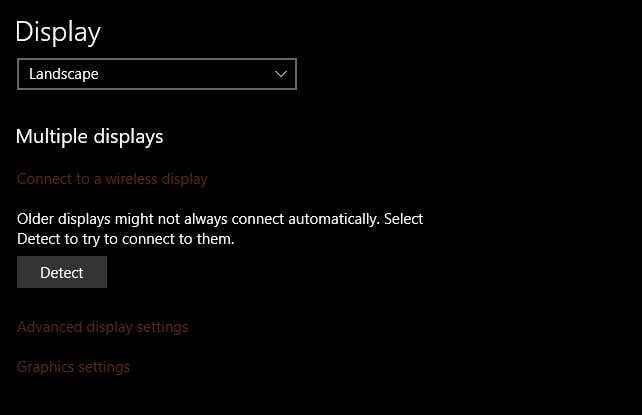
Windows 10 ma również snazzy wirtualną funkcję komputera stacjonarnego, klawisze skrótów do szybkiego przełączania trybów wielu monitorów i łatwych skrótów w celu snapowania lub maksymalizacji systemu Windows.
Prawda jest taka, że dla większości użytkowników najlepsze funkcje zarządzania dwoma monitorami są już wbudowane w system Windows 10. Tewetyczni programiści wykonali wiele bezpłatnych badań i rozwoju dla Microsoft, który po prostu musiał skopiować funkcje, które działały dla własnego systemu operacyjnego.
Jest bardziej lepsze?
Nadal zalecamy uzyskanie ekranu ultrawidalnego z korzyścią dla zysków z produktywności i braku ramki na średnim ekranie, jeśli zaczynasz od pustej tablicy. Ale jeśli uważasz, że życie podwójnego monitora jest dla Ciebie, wówczas te programy podwójnego monitora są niezbędne, aby utrzymać wszystko, co nieruchomości.
Nie zapominaj, że możesz również łatwo dodać dodatkowy ekran za pośrednictwem USB. Za pomocą dedykowanego wyświetlacza USB lub za pomocą tabletu takiego jak Apple iPad i aplikacji takiej jak DuetDisplay. To świetna sztuczka, jeśli nie potrzebujesz na stałe podwójnych monitorów lub chcesz skorzystać z tej konfiguracji na drodze.
Istnieją nawet monitory USB dla laptopów, które umożliwiają konfiguracje podwójnego i potrójnego monitora w konfiguracjach mobilnych. Powyższe aplikacje z podwójnym monitorem mogą z pewnością przydać się z tymi rozwiązaniami!
- « Nie widzę innych komputerów w sieci? Poprawki dla systemu Windows, Mac i Linux
- Jak zmusić przeglądarkę do otwarcia linku w nowej karcie »

